Souhaitez-vous apprendre à faire une installation Apache Hadoop sur Ubuntu Linux? Dans ce tutoriel, nous allons vous montrer comment télécharger et installer Apache Hadoop sur un ordinateur fonctionnant sous Ubuntu Linux.
Ubuntu 18,04
Ubuntu 19.04
Ubuntu 19,10
Apache Hadoop 3.1.3
Openjdk version 11.0.4
Liste matérielle:
La section suivante présente la liste des équipements utilisés pour créer ce tutoriel Apache Hadoop.
Chaque pièce de matériel énuméréci ci-dessus peut être trouvée sur le site Amazon.
Apache Hadoop Tutoriel connexes:
Sur cette page, nous offrons un accès rapide à une liste de tutoriels liés à Apache Hadoop.
Tutorial - Apache Hadoop Installation sur Ubuntu Linux
Installez le paquet Java JDK.
Utilisez la commande suivante pour trouver le répertoire d’installation Java JDK.
Cette sortie de commande doit vous montrer le répertoire d’installation Java.
Dans notre exemple, notre Java JDK est installé sous le dossier: /usr/lib/jvm/java-11-openjdk-amd64
Maintenant, vous devez créer une variable d’environnement nommée JAVA_HOME.
Créons un fichier pour automatiser la configuration des variables d’environnement requise
Voici le contenu du fichier java.sh.
Redémarrez l’ordinateur.
Utilisez la commande suivante pour vérifier si la variable JAVA_HOME a été créée.
Voici la sortie de commande:
Utilisez la commande suivante pour tester l’installation Java.
Voici la sortie de commande:
Créez un compte d’utilisateur local nommé hadoop.
Voici la sortie de commande.
Prenez note du mot de passe de l’utilisateur Hadoop.
Utilisez le comand SU pour devenir l’utilisateur Haddop.
Générez une clé SSH sur le compte utilisateur Hadoop.
Voici la sortie de commande.
En tant qu’utilisateur Haddop, ajoutez la clé utilisateur Hadoop à la liste des touches ssh autorisées.
Vous devrez entrer le mot de passe de l’utilisateur Hadoop.
Voici la sortie de commande.
En tant que compte d’utilisateur Hadoop, essayez de vous connecter à l’hôte local.
Déconnectez-vous du compte d’utilisateur Hadoop et retournez au compte racine.
Téléchargez le forfait Hadoop sur le site officiel.
Installez le logiciel Hadoop sur votre serveur Linux.
Maintenant, vous devez créer les variables d’environnement requises Apache Haddop.
Créons un fichier pour automatiser la configuration requise des variables d’environnement.
Voici le contenu du fichier hadoop.sh.
Vous devez définir la variable JAVA_HOME environnement dans le fichier hadoop.sh.
Modifier le fichier hadoop-env.sh.
Ajoutez la ligne suivante à la fin de ce fichier.
Redémarrez l’ordinateur.
Utilisez la commande suivante pour vérifier si les variables de l’environnement Apache Hadoop ont été créées.
Voici la sortie de commande:
Vérifier la version Apache Hadoop installée.
Voici la sortie de commande.
L’installation du logiciel Apache Hadoop a été achevée.
Tutorial - Apache Hadoop Configuration Exemple
Dans notre exemple, nous allons configurer une configuration de cluster de nœud unique Apache Hadoop.
Modifier le fichier core-site.xml.
Voici le fichier d’origine, avant notre configuration.
Voici le nouveau fichier avec notre configuration.
Modifier le fichier hdfs-site.xml.
Voici le fichier d’origine, avant notre configuration.
Voici le nouveau fichier avec notre configuration.
Modifier le fichier mapred-site.xml.
Voici le fichier d’origine, avant notre configuration.
Voici le nouveau fichier avec notre configuration.
Modifier le fichier fil-site.xml.
Voici le fichier d’origine, avant notre configuration.
Voici le nouveau fichier avec notre configuration.
Créez les répertoires requis nommés namenode et datanode.
Utilisez la commande suivante pour formater le nom.
Utilisez la commande suivante pour démarrer votre cluster Apache Hadoop.
Utilisez la commande suivante pour démarrer votre cluster Apache Hadoop.
Ouvrez un logiciel de navigateur, entrez l’adresse IP de votre serveur Apache Hadoop plus :9870
Dans notre exemple, l’URL suivante a été saisie dans le navigateur :
http://192.168.15.10:9870
L’interface web Apache Hadoop doit être présentée.
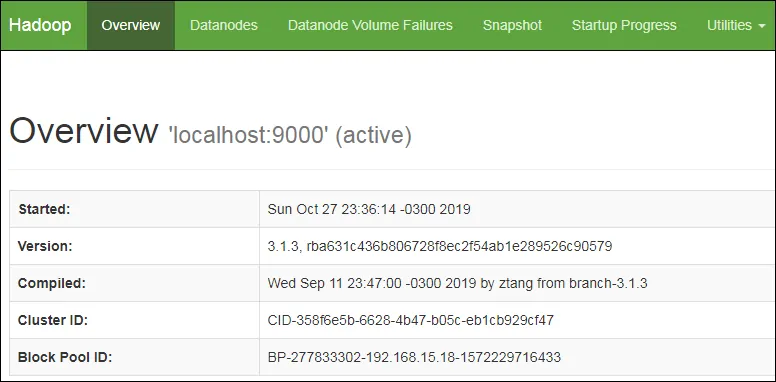
félicitations! Vous avez terminé l’installation Apache Hadoop sur Ubuntu Linux.